VNote est un éditeur de démarques de type VIM pour Linux. Le développeur a conçu l'application autour d'une philosophie de conception similaire à celle de l'éditeur de texte VIM et son ensemble de fonctionnalités est convivial pour les programmeurs et les utilisateurs avancés qui cherchent à écrire le langage de balisage de démarque. Voici comment l'installer sur le système d'exploitation Linux de votre choix.
Instructions d'installation d'Ubuntu / Debian
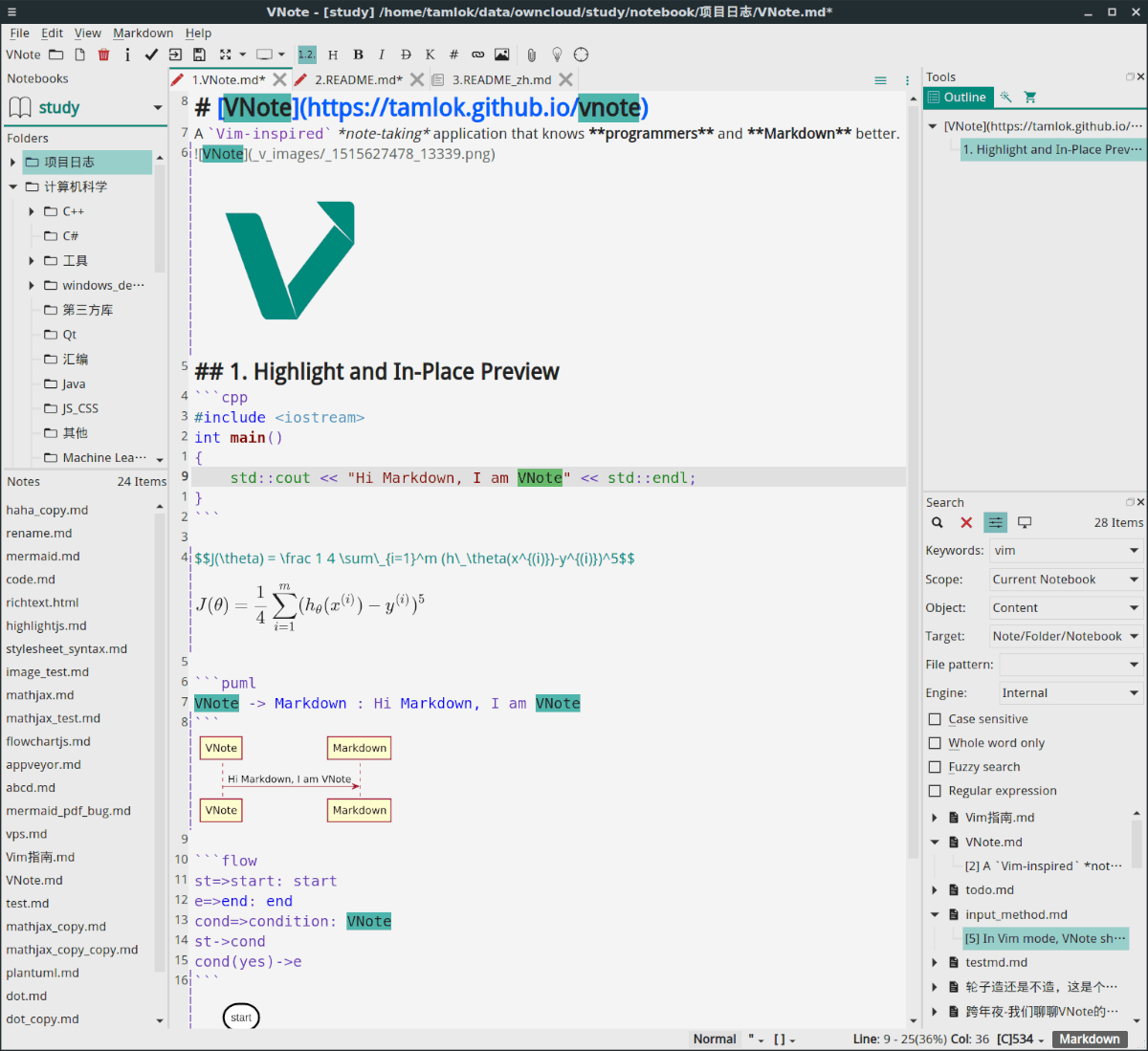
Le développeur de l'application VNote n'a pasavoir un paquet DEB pour Ubuntu Linux, et il ne semble pas être prévu de changer cela. Le seul package natif Linux existant est un RPM pour diverses versions d'OpenSUSE Linux. Heureusement, ce package RPM est facilement converti en DEB pour être utilisé sur Ubuntu.
La conversion du package RPM VNote commence par le téléchargement du fichier RPM directement depuis Internet, via le wget commande en terminal.
Remarque: ce processus devrait également fonctionner sur Debian Linux.
wget https://provo-mirror.opensuse.org/repositories/home:/Chingyat/openSUSE_Leap_15.1/x86_64/vnote-2.5-lp151.2.1.x86_64.rpm
Une fois le fichier RPM téléchargé sur Internet, installez l'outil de conversion de package Alien sur votre PC Linux. Sur Ubuntu, c'est la commande suivante.
Remarque: vous avez besoin d'aide pour faire fonctionner l'outil de conversion de package Alien sur votre PC Linux? Suivez notre guide ici.
sudo apt install alien
Après avoir installé l'outil de conversion de package Alien, utilisez-le pour générer un package DEB installable à partir du fichier RPM.
sudo alien -dvc vnote-2.5-lp151.2.1.x86_64.rpm
La sortie de l'outil de conversion de package Alien est un package DEB avec le libellé «vnote_2.5-1_amd64.deb». À partir d'ici, installez le fichier sur votre PC Ubuntu Linux avec le dpkg commander.
sudo dpkg -i vnote_2.5-1_amd64.deb
À partir de là, vous devrez installer la dépendance Qt5 requise par VNote pour fonctionner correctement sur Ubuntu.
sudo apt install libqt5webenginewidgets5
Une fois que le paquet «libqt5webenginewidgets5» est configuré sur Ubuntu, l'application de démarque VNote devrait fonctionner parfaitement!
Instructions d'installation Arch Linux
VNote a un package Arch Linux AUR disponible pourinstallation. Le package télécharge et configure tout très bien, ce qui est excellent étant donné que le développeur n'a pas fourni de package Arch Linux natif dans la section des versions.
Quelques packages doivent être installés pour que l'application VNote fonctionne sur Arch Linux. Ces packages sont «Base-devel» et «Git». Sans eux, le package AUR ne sera pas construit. En utilisant le Pac-Man , chargez les packages.
sudo pacman -S base-devel git
Après avoir installé Git et Base-devel, téléchargez le dernier package VNote AUR avec le Git Clone commander.
git clone https://aur.archlinux.org/vnote.git
Déplacez la session du terminal dans le dossier «vnote» à l'aide du CD commander.
cd vnote
Créez et installez VNote sur votre PC Arch Linux avec le makepkg commander.
makepkg -sri
Instructions d'installation de Fedora
Fedora Linux n'est pas officiellement pris en charge pardéveloppeur de VNote, ce qui est étrange, car ils ont des packages officiels disponibles pour OpenSUSE Linux, et les deux distributions Linux utilisent le même format de packaging.
Obtention du programme d'édition de démarques VNotetravailler sur Fedora Linux est assez simple. Pour commencer, ouvrez une fenêtre de terminal et téléchargez le dernier fichier de package RPM à partir du référentiel du logiciel OpenSUSE 15.1 LEAP avec le wget commander.
wget https://provo-mirror.opensuse.org/repositories/home:/Chingyat/openSUSE_Leap_15.1/x86_64/vnote-2.5-lp151.2.1.x86_64.rpm
Après avoir téléchargé le fichier de package RPM sur votre PC Fedora Linux, installez-le avec le DNF installer commander.
sudo dnf install vnote-2.5-lp151.2.1.x86_64.rpm
Instructions d'installation OpenSUSE
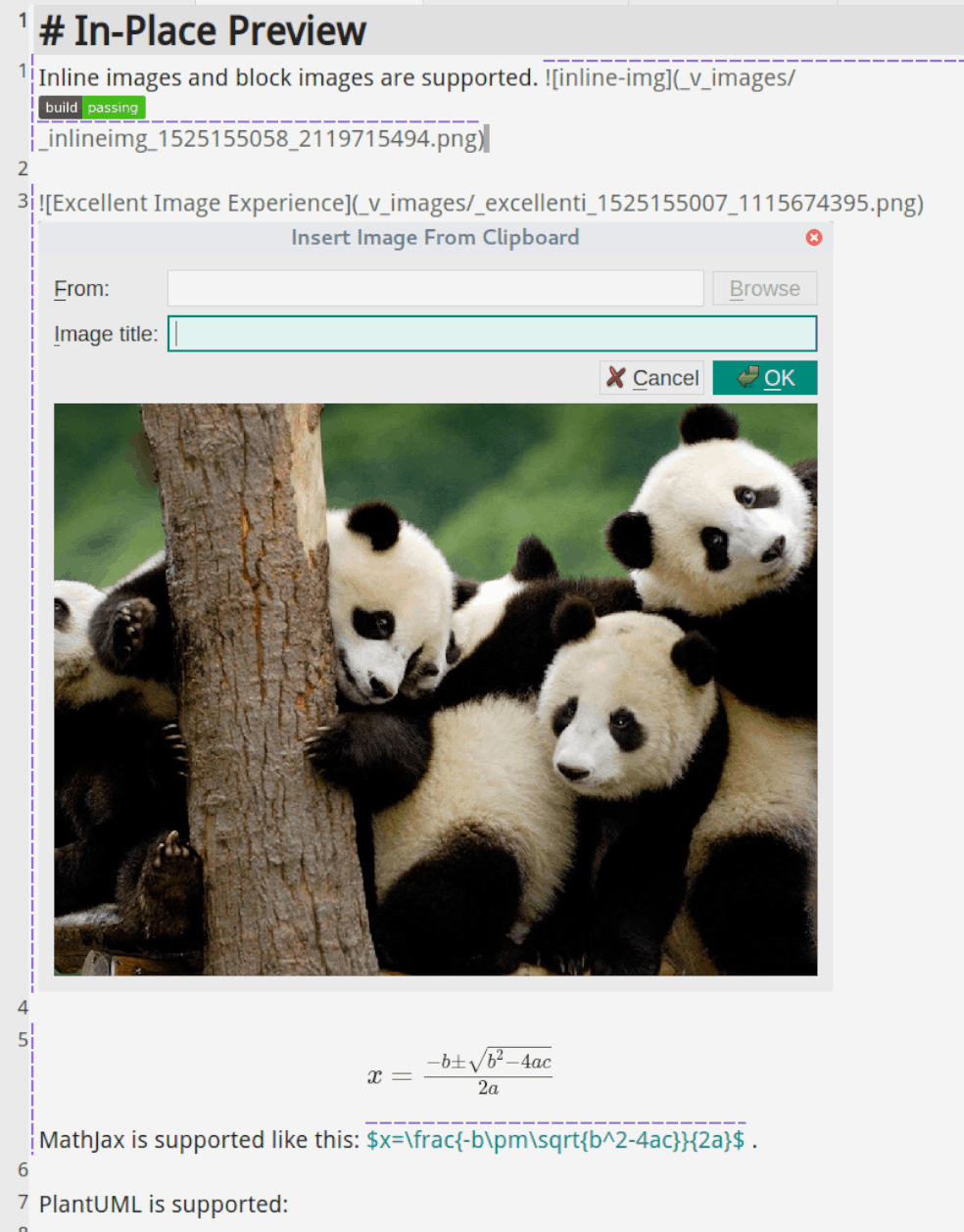
Sous OpenSUSE Linux, l'application VNote estextrêmement facile à travailler, car il existe des référentiels logiciels dédiés à toutes les versions actuelles du système d'exploitation (à l'exception de la version 42.3, en raison de la version QT dont il dispose).
Pour installer le logiciel VNote sur votre PC OpenSUSE Linux, suivez les instructions décrites ci-dessous.
OpenSUSE Tumbleweed
Pour que l'application VNote fonctionne sur Tumbleweed, dirigez-vous verssur la page OBS pour VNote, et cliquez sur le bouton «1 Click Install» sous la section «OpenSUSE Tumbleweed». Ensuite, suivez les instructions à l'écran dans YaST pour obtenir VNote.
OpenSUSE 15.1
Pour LEAP 15.1, accédez à la page VNote OBS et faites défiler vers le bas jusqu'à ce que vous trouviez «OpenSUSE LEAP 15.1». À partir de là, cliquez sur le bouton «1 Click Install» à côté de l'un des packages de communauté pour configurer le logiciel.
Instructions d'installation d'AppImage
Si vous utilisez un système d'exploitation Linux quine prend pas en charge le format RPM ou DEB et ne peut pas interagir avec l’arch Linux AUR, la seule façon d’exécuter l’application VNote est de télécharger la version AppImage du programme. Pour mettre la main dessus, ouvrez une fenêtre de terminal et utilisez le wget télécharger la commande de l'outil ci-dessous.
wget https://github.com/tamlok/vnote/releases/download/v2.7.2/VNote-2.7.2-x86_64.AppImage
Lorsque le téléchargement du fichier VNote AppImage sur votre PC Linux, créez un nouveau dossier appelé «AppImages» dans le répertoire personnel à l'aide du mkdir commander.
mkdir -p ~/AppImages/
En utilisant le mv , déplacez le fichier VNote AppImage dans le dossier «AppImages» nouvellement créé.
mv VNote-2.7.2-x86_64.AppImage ~/AppImages/
Une fois que le fichier VNote AppImage est dans le dossier «AppImages», il est temps de mettre à jour les autorisations de VNote, afin que le programme puisse s'exécuter correctement sur le système.
sudo chmod +x ~/AppImages/VNote-2.7.2-x86_64.AppImage
Avec les autorisations de VNote à jour, déplacez la session de terminal dans le dossier «AppImages» en utilisant le CD commander.
cd ~/AppImages/
Pour lancer VNote AppImage, exécutez la commande suivante dans une fenêtre de terminal.
./VNote-2.7.2-x86_64.AppImage
Alternativement, pour lancer VNote sans leterminal, lancez le gestionnaire de fichiers Linux, cliquez sur «AppImages» et double-cliquez sur l'image de l'application VNote. Il est également possible de le lancer en cliquant dessus avec le bouton droit et en sélectionnant «exécuter» ou «exécuter» si votre gestionnaire de fichiers le prend en charge.



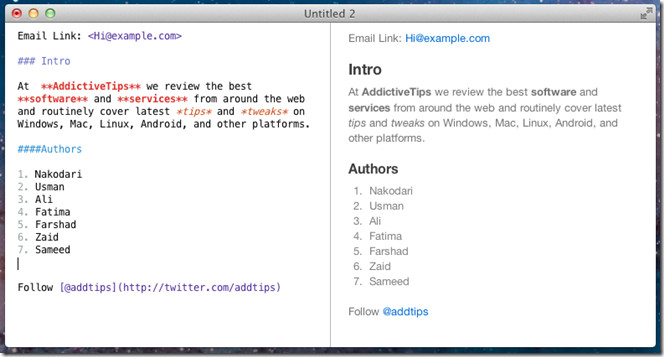









commentaires